 Das Tablet ist als praktisches Fenster für die Kommunikation mit dem Internet positioniert. Für die Implementierung seiner Aufgaben müssen Sie es jedoch zuerst ordnungsgemäß konfigurieren.
Das Tablet ist als praktisches Fenster für die Kommunikation mit dem Internet positioniert. Für die Implementierung seiner Aufgaben müssen Sie es jedoch zuerst ordnungsgemäß konfigurieren.
Wenn das Tablet eine Einstellung benötigt
Das Tablet muss jedes Mal konfiguriert werden, wenn die Benutzereinstellungen dies erfordern.
- Dies geschieht meistens. sofort nach dem Kauf. Standardeinstellungen enthalten keine radikalen Änderungen, entsprechen jedoch höchstwahrscheinlich nicht den Anforderungen des Benutzers.
- Außerdem müssen Sie das Gadget in dem Moment neu konfigurieren, in dem Es gab eine Art Systemfehler und ich musste das Gerät auf die Werkseinstellungen zurücksetzenalles von vorne anfangen.
- Das Parametereinstellungsmenü ist immer verfügbar. Und wenn plötzlich Benutzereinstellungen haben sich geändertDann kann er sofort Änderungen an der Systemschnittstelle oder an der Warnmeldung vornehmen. Oft sind Installation und Betrieb in Anwendungen von Änderungen abhängig, und nach dem Zurücksetzen der Einstellungen müssen Sie Änderungen vornehmen.
Es ist unmöglich, den Moment vorherzusagen, in dem die Einstellungen korrigiert werden müssen. Deshalb sollten Sie immer darauf vorbereitet sein.
So richten Sie ein Tablet mit Android ein
Damit bei der Verwendung des Geräts keine Probleme auftreten, muss es ordnungsgemäß für die Arbeit vorbereitet werden.
Aufladen
 Unmittelbar nach dem Erwerb eines Tablet-Computers müssen Sie das Gerät aufladen. Einige Hersteller stellen vor dem Verkauf keine Ladegeräte zur Verfügung. Aber auch wenn das Gerät aufgeladen wurde, weiß der Unbekannte, wie lange es auf dem Tresen gelegen hat.
Unmittelbar nach dem Erwerb eines Tablet-Computers müssen Sie das Gerät aufladen. Einige Hersteller stellen vor dem Verkauf keine Ladegeräte zur Verfügung. Aber auch wenn das Gerät aufgeladen wurde, weiß der Unbekannte, wie lange es auf dem Tresen gelegen hat.
Der Ladevorgang läuft wie folgt ab.
- Nehmen Sie das mitgelieferte USB-Kabel.
- Schließen Sie einen Adapter mit einem Stecker an (in älteren Versionen ist der Adapter untrennbar mit dem Kabel verbunden).
- Verwenden Sie es, um das Gerät und die Steckdose zu kombinieren.
Es wird empfohlen, das Tablet während des Ladevorgangs zu laden Lesen Sie die Bedienungsanleitung. Es werden keine schrittweisen Anweisungen zum Einrichten und Vorbereiten des Tablets für die Arbeit angezeigt. Dann ist es jedoch möglich, grundlegende Konzepte zu finden, die zum Verständnis der Eigenschaften des Gadgets erforderlich sind.
Einschalten
 Nach vollständiger Aufladung (Status wird auf dem Tablettbildschirm angezeigt) müssen das Gerät einschalten. Halten Sie dazu den Ein- / Ausschalter (der in der Bedienungsanleitung angegeben ist) gedrückt, bis sich das Bild auf dem Bildschirm ändert. Jetzt muss nur noch auf die volle Systemlast gewartet werden.
Nach vollständiger Aufladung (Status wird auf dem Tablettbildschirm angezeigt) müssen das Gerät einschalten. Halten Sie dazu den Ein- / Ausschalter (der in der Bedienungsanleitung angegeben ist) gedrückt, bis sich das Bild auf dem Bildschirm ändert. Jetzt muss nur noch auf die volle Systemlast gewartet werden.
ACHTUNG! Die Verwendung eines Tablets mit Netzstrom über einen längeren Zeitraum kann die Gesamtkapazität des Akkus verringern.
Vor dem Gebrauch wird empfohlen, das Kabel aus der Steckdose zu ziehen. Wenn Sie diese Behandlung missbrauchen, wird die Tablette bald "an die Steckdose gebunden".
Einstellungen
Das Einstellungsmenü kann durch Berühren des Bildes mit sechs Würfeln auf dem Hauptbildschirm mit dem Finger aufgerufen werden. Der erforderliche Abschnitt ist durch ein Zahnrad oder einen Schraubenschlüssel (mit dem Namen) gekennzeichnet "Einstellungen" oder Settigs). Je nach Hersteller können die Einstellungen in Abschnitte unterteilt oder als einzelne Liste dargestellt werden. In beiden Fällen sollten Orientierungsprobleme auftreten. Die schrittweise Erstkonfiguration des Gadgets umfasst die folgenden Schritte.
Sprachauswahl
Oft wird der Benutzer zu Beginn vor dem Betreten des Systems aufgefordert, eine Systemsprache auszuwählen. Die Liste ist leicht zu finden, da die Namen in der gleichen Sprache geschrieben sind, der sie entsprechen.

HILFE! Wenn es keinen solchen Vorschlag gibt und die Sprache geändert werden muss, reicht es aus, mit dem Abschnitt Sprache fortzufahren.
Auswählen eines Wi-Fi-Netzwerks
Die Aktion ist einfach:
- Verschieben Sie den Kippschalter mit einem Fingerdruck zur Seite.
- Warten Sie, bis verfügbare Netzwerke angezeigt werden.
- wähle die richtige.
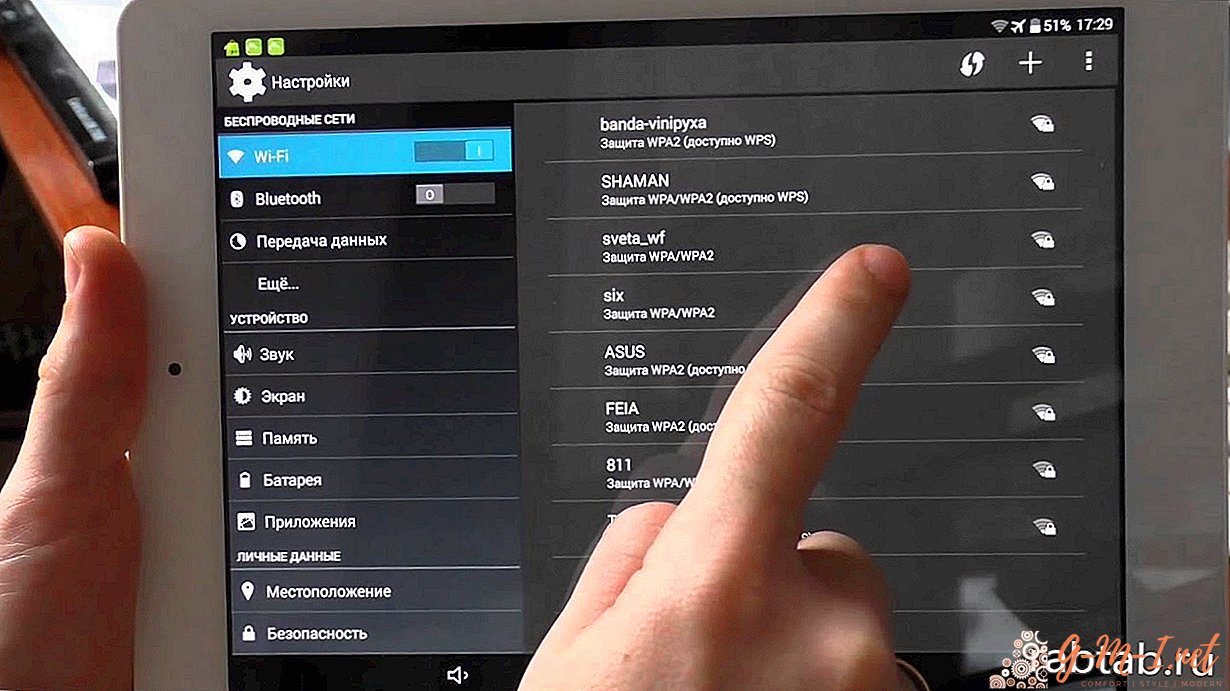
WICHTIG! Bei einigen Tablets werden alle anderen Arbeiten angehalten, während das Wi-Fi-Netzwerk verbunden ist.
Uhrzeit und Datum
In diesem Abschnitt werden Sie aufgefordert, das genaue Datum (geben Sie einfach die gewünschte Nummer ein) und die Uhrzeit einzustellen, indem Sie die Zeitzone auswählen.

Wie die Praxis zeigt, spielt die Geolokalisierung keine Rolle. Es ist nur notwendig, etwas zu wählen, das dem gegenwärtigen Moment nahe kommt. Und danach zusätzlich alles minutengenau installieren.
Das System bietet auch hier ein Zeitanzeigeformat: 12 Stunden oder 24 Stunden, Anzeigeort und Aussehen der Uhr. Dieser Abschnitt ist wichtig für die Arbeit im Internet.
WICHTIG! Der Browser zeigt die Ergebnisse der Abfrage nicht an, wenn auf dem Gerät das falsche Datum und die falsche Uhrzeit eingestellt sind.
Google-Konto einrichten
Es ist eine Autorisierung in Google-Diensten. Auf diese Weise kann der Tablet-Besitzer die verschiedenen Netzwerkfunktionen der Android-Hersteller nutzen. Um den Schritt erfolgreich abzuschließen, ist möglicherweise eine Internetverbindung erforderlich.
Datensicherung
Ermöglicht das Speichern von Profileinstellungen oder Dateien, die auf dem Tablet gespeichert sind. Im Falle der Zerstörung eines vorhandenen Geräts hat der Nutzer die Möglichkeit, sich von einem anderen Gadget aus in das Google-Konto einzuloggen und alles wiederherzustellen.
So richten Sie ein Tablet mit einem anderen Betriebssystem ein
Spezielle Einstellungen für Tablets und iPads, die unter anderen Betriebssystemen ausgeführt werden bietet keine signifikanten Unterschiede zu Android.

Der Unterschied besteht in leicht unterschiedlichen Möglichkeiten zum Schutz von Daten und Berechtigungen in einem anderen System als bei Google.
Die grundlegenden Schritte sind die gleichen.. Die Hersteller haben speziell dafür gesorgt, damit eine Person, die an ein System gewöhnt ist, das andere System leicht herausfinden kann.

Lassen Sie Ihren Kommentar